Come fare il backup online di WhatsApp su Android e iPhone
Con il crescente aumento nell'uso di WhatsApp come uno dei nostri mezzi primari per rimanere in contatto con tutti.
 100% sicuro e la privacy degli utenti garantita
100% sicuro e la privacy degli utenti garantita26/02/2024 • Archiviato in: Gestisci App Social • Soluzioni comprovate
Questo articolo è destinato a rendere più facile a tutti fare il backup online dei messaggi WhatsApp, sia per gli utenti Android sia iPhone.
Parte 1: Come fare il backup online di WhatsApp su Android
Si può fare facilmente il backup dei messaggi WhatsApp usando sia l’Android così come online. Ci sono poche cose di cui hai bisogno prima di iniziare a farlo tuttavia. Prima di tutto, quello che ti serve è un account di Google che dovrebbe essere attivato sul tuo dispositivo Android, dato che useremo Google Drive per fare il backup online dei messaggi WhatsApp.
Dovresti anche avere i servizi di Google Play installati e attivati sul dispositivo Android e avere abbastanza di spazio su Google Drive in modo che i messaggi di WhatsApp, tra cui video, audio e file di immagine, possano essere salvati. Una volta pronto, basta seguire i passi per essere in grado di fare il backup online dei messaggi WhatsApp di seguito specificati.
Passo 1- Lanciare WhatsApp.
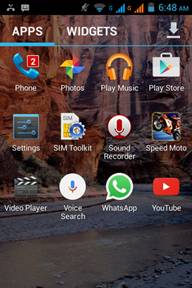
Passo 2 - Andare al pulsante Menu e poi Impostazioni > Chiamate e Chat > Backup Chat.
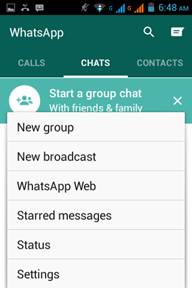
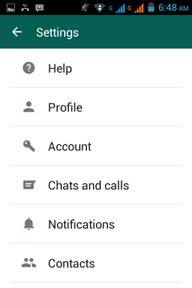
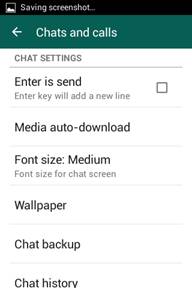
Passo 3 - Selezionare l'opzione “Backup si Google Drive”, scegliendo la frequenza di backup che preferisci.
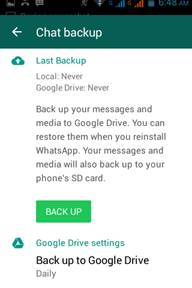
Passo 4 - Premere il pulsante 'Backup' per avviare il backup di tutti i tuoi dati di WhatsApp su Google Drive.
Nota - In base al numero dei messaggi WhatsApp e dei file multimediali, questo processo potrebbe richiedere alcuni minuti.
Pro:
- È un metodo semplice che richiede solo pochi clic per fare il backup.
- Non ha bisogno di alcun software aggiuntivo da installare.
- Il backup è facilmente accessibile in caso cambiassi il dispositivo mentre è online.
Contro:
- Funziona principalmente per i dispositivi Android.
- Non offre la possibilità di scegliere i messaggi per il backup.
Parte 2: Come fare il backup online di WhatsApp su iPhone
La creazione di un backup di tutte le tue conversazioni WhatsApp su iPhone è pure facile e richiede di fare uso di iCloud. Si possono fare entrambi i modi ossia tramite backup manuale o automatico e backup pianificati. Alcuni prerequisiti, tuttavia, sono i seguenti: versione iOS 3.2 o successiva, si deve accedere ad iCloud (Impostazioni iPhone > iCloud) e ci deve essere spazio libero disponibile per archiviazione iCloud e sul dispositivo iOS.
Inoltre, per gli utenti iOS iPhone 7 Impostazioni > iCloud > Documenti & Dati devono essere ON e anche per gli utenti di iOS iPhone 8 o versioni successive, impostazioni > iCloud > iCloud Drive deve essere su ON. Dopo aver esserti accertato che quanto sopra è tutto pronto e impostato, devi semplicemente seguire i passaggi con attenzione per creare il backup online di WhatsApp per iPhone come di seguito specificato.
Passo 1- Lanciare WhatsApp sul tuo iPhone.
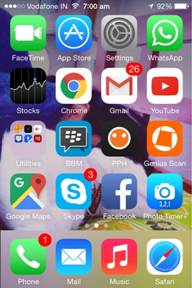
Passo 2 - Andare a Impostazioni > Chat > Backup Chat > e quindi scegliere l'opzione 'Fai il Backup Adesso'.
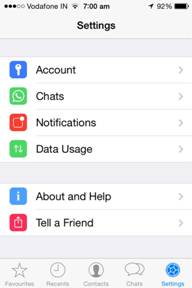
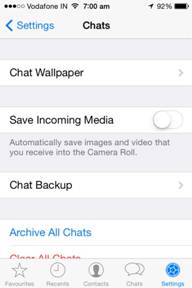
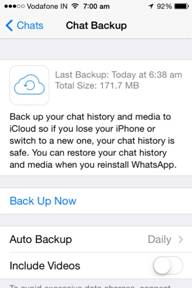
Passo 3 - Anche se questo passaggio non è obbligatorio, tuttavia se si desidera essere in grado di eseguire automaticamente il backup online di WhatsApp, è possibile attivarlo toccando l'opzione di 'Auto Backup' e selezionando la frequenza dei backup.
Nota – Fare il backup di WhatsApp su iPhone dipende dalla dimensione del backup e dalla potenza della tua connessione internet.
Pro:
- • Non c'è bisogno di un software aggiuntivo.
- • È un metodo facile da seguire e da utilizzare.
Contro:
- • Non è il metodo più affidabile per fare copie di backup dei tuoi messaggi WhatsApp, iCloud è incline a causare problemi in un momento successivo.
- • Ti non ti offre alcun controllo su quali sono i messaggi per il backup.
Parte 3: Alternativa backup online dei messaggi WhatsApp - Fare il backup online WhatsApp sul tuo computer in modo selettivo
Backup online dei messaggi WhatsApp su Android e su l'iPhone, ora diamo un’occhiata ad un'alternativa che è molto più facile da usare e che ha una maggiore versatilità quando si tratta di essere un'applicazione ben arrotondata.
Ci riferiamo all’incredibile software che si chiama Dr.Fone della Wondershare, che è uno dei migliori software per il backup o il ripristino disponibile per dispositivi Android e iOS. Ci daremo una rapida occhiata a ciò che rende questo software così buono e come utilizzarlo per eseguire il backup online dei messaggi WhatsApp.
Backup WhatsApp su iPhone
Dr.Fone - iOS WhatsApp Transfer, Backup & Restore può fare il backup della tua storia WhatsApp nel molto più facile come mai prima. Collega il tuo iPhone/iPad e funziona con un solo clic, il backup funziona da solo. Inoltre, puoi visualizzare in anteprima e controllare qualsiasi elemento desiderato ed esportarlo sul computer come file HTML per la lettura o la stampa.

dr.fone - Ripristina APP Social (Android)
Un clic per eseguire il backup dei messaggi WhatsApp da Android a PC
- Esegui facilmente il backup e il ripristino dei messaggi WhatsApp per Android.
- Consentire di visualizzare in anteprima e ripristinare qualsiasi elemento dal backup di WhatsApp su un dispositivo.
- Trasferisci i messaggi di WhatsApp da Android ad Android, da iOS ad Android e da Android ad iOS.
- Molto più veloce del backup online di WhatsApp per Android.
Ora, segui i semplici passaggi come indicato di seguito per fare il backup dei messaggi WhatsApp su iPhone.
Passo 1- Lanciare il programma e collegare il dispositivo iOS.
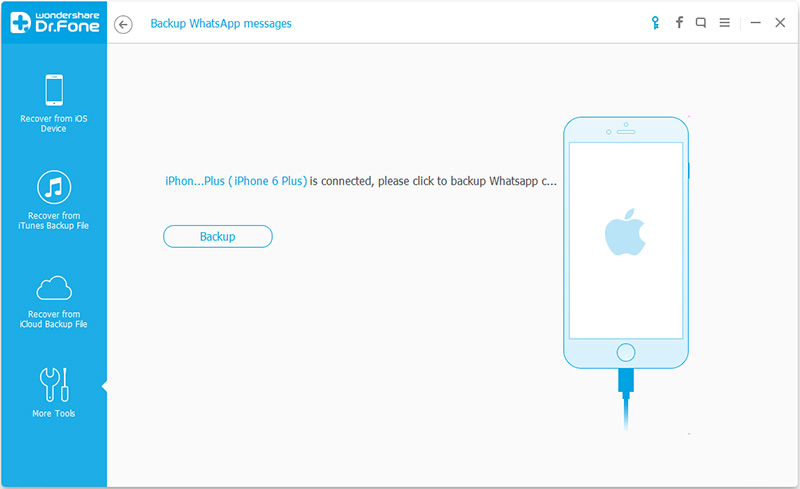
Passo 2 - Una volta che il telefono è stato collegato, allora fare clic su "Backup" per avviare il processo di backup.
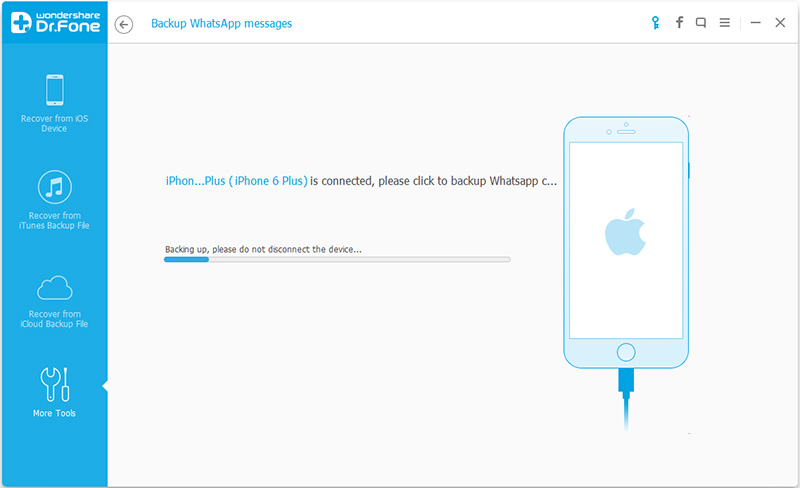
Passo 3 - Quando il processo di backup è finito, è possibile visualizzare in anteprima il file di backup ed esportare dati in modo selettivo.
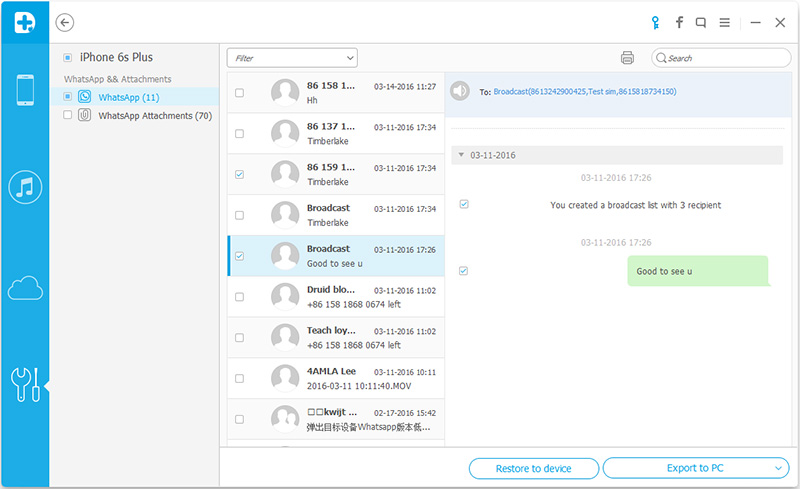
Questo è tutto, hai fatto e ora hai una copia di backup che è possibile utilizzare in qualsiasi momento indipendentemente dal fatto se si sia connessi online o meno.
Backup WhatsApp su Android
Per il Dr.Fone - Recupero Dati Android è praticamente lo stesso come la versione la sua app per iOS e quindi si comporta come un ottimo recupero di dati per tutti i dispositivi Android. È anche il primo software di recupero dati al mondo per Android, Dr.Fone è un must per tutti gli utenti dei dispositivi smart Android.

Dr.Fone - Recupero Dati Android
Il 1° software di recupero del mondo per smartphone e tablet Android.
- Recuperi i dati Android scansionando direttamente il tuo telefono & tablet Android.
- Anteprima e recuperi selettivamente quello che vuoi dal tuo telefono & tablet Android.
- Supporta vari tipi di file, tra cui WhatsApp, Messaggi & Contatti & Foto & Video & Audio & Documenti.
- Supporta oltre 6.000 modelli di dispositivi Android & vari Sistemi Operativi Android.
Ecco come è possibile utilizzare Dr.Fone per la creazione di un backup di WhatsApp
Passo 1 - scaricare e installare Dr.Fone - Recupero Dati Android sul tuo computer.
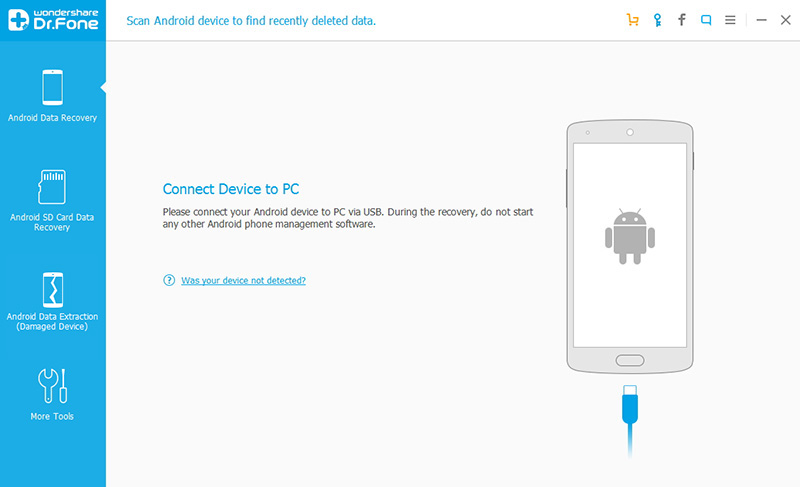
Passo 2 - Lanciarlo collegando il dispositivo Android e il computer utilizzando un cavo USB e quindi attivare il Debug USB.
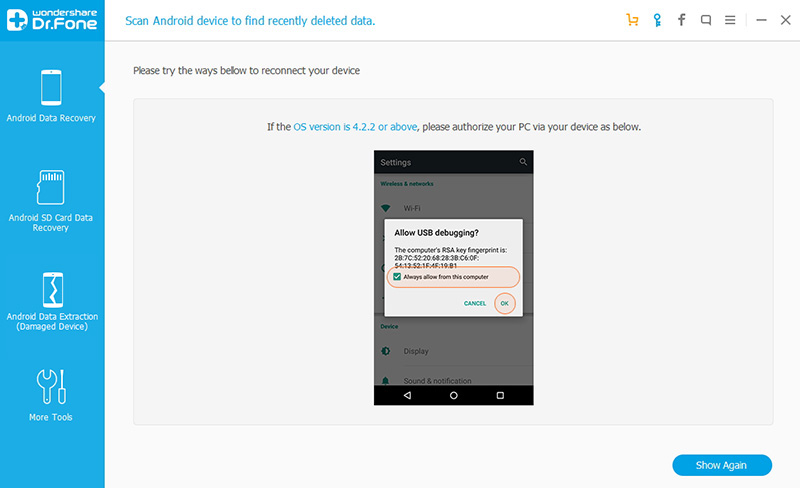
Passo 3 - Dalla schermata successiva, selezionare l'opzione di 'messaggi & allegati WhatsApp' e poi premere 'Avanti'.& Questo dovrebbe iniziare il processo di scansione del dispositivo Android per tutte le tue conversazioni WhatsApp.
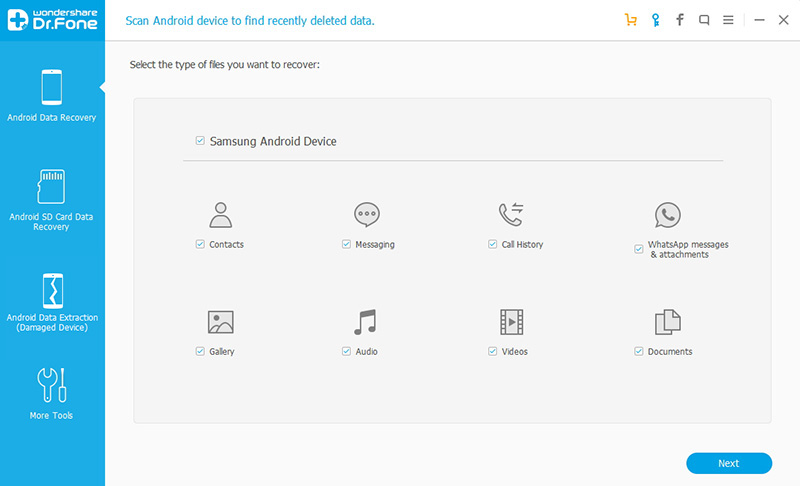
Passo 4 - Una volta che la scansione è finita, i risultati verranno visualizzati con tutti gli elementi che Dr.Fone ha trovato sul tuo dispositivo Android, sotto la categoria 'WhatsApp'. Se si desidera selezionare i singoli elementi, andare avanti e recuperarli in modo selettivo.
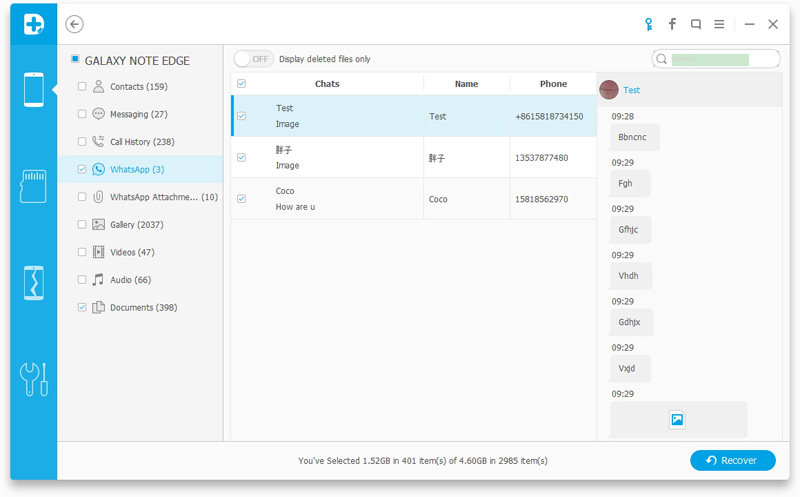
Hai fatto, con l'ultimo passaggio, disponi di un servizio completo e pronto per l'uso per fare il backup WhatsApp su Android. Ora, non devi più preoccuparti di perdere i tuoi importanti messaggi WhatsApp in alcun momento.
Speriamo che questo articolo ti possa aiutare a fare dei backup personalizzati di WhatsApp in modo semplice e a prescindere di quale dispositivo si utilizza, sia che sia iPhone sia Android. Se ti è piaciuto l'articolo, non esitare a condividerlo anche con gli altri in modo che più persone possano evitare di perdere i loro importanti messaggi di WhatsApp in un qualsiasi momento.
- 1 Android Backup
- App di Backup Android
- Estrattore di Backup Android
- Backup Android su PC
- Backup Completo di Android Senza Root
- Backup SMS di Android
- Backup Contatti di Android
- 2 Samsung Backup
- Samsung Backup Software
- Backup Cloud di Samsung
- Backup Account di Samsung
- Backup Contatti di Samsung
- Backup Messaggi di Samsung
- Backup Foto di Samsung
- Backup Samsung su PC
- Backup Dispositivo di Samsung









Nicola Massimo
staff Editor